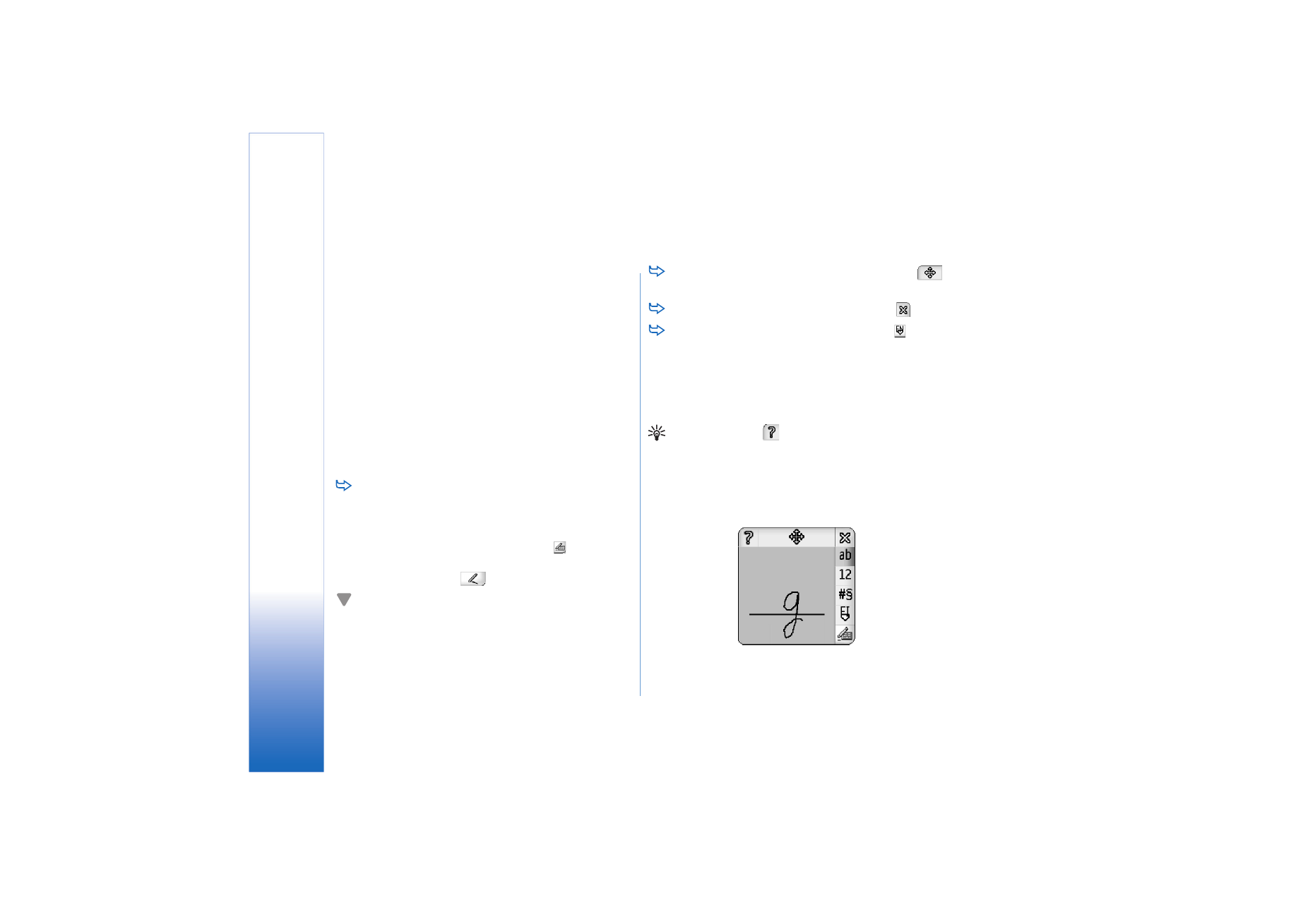
Reconnaissance d'écriture
manuscrite
Conseil : Touchez
dans la fenêtre d'écriture
manuscrite pour accéder à la fonction d'aide. Vous
trouverez dans cette fonction des informations
détaillées sur la saisie des caractères, ainsi que des
conseils utiles.
Fig. 13 Fenêtre de reconnaissance d'écriture manuscrite
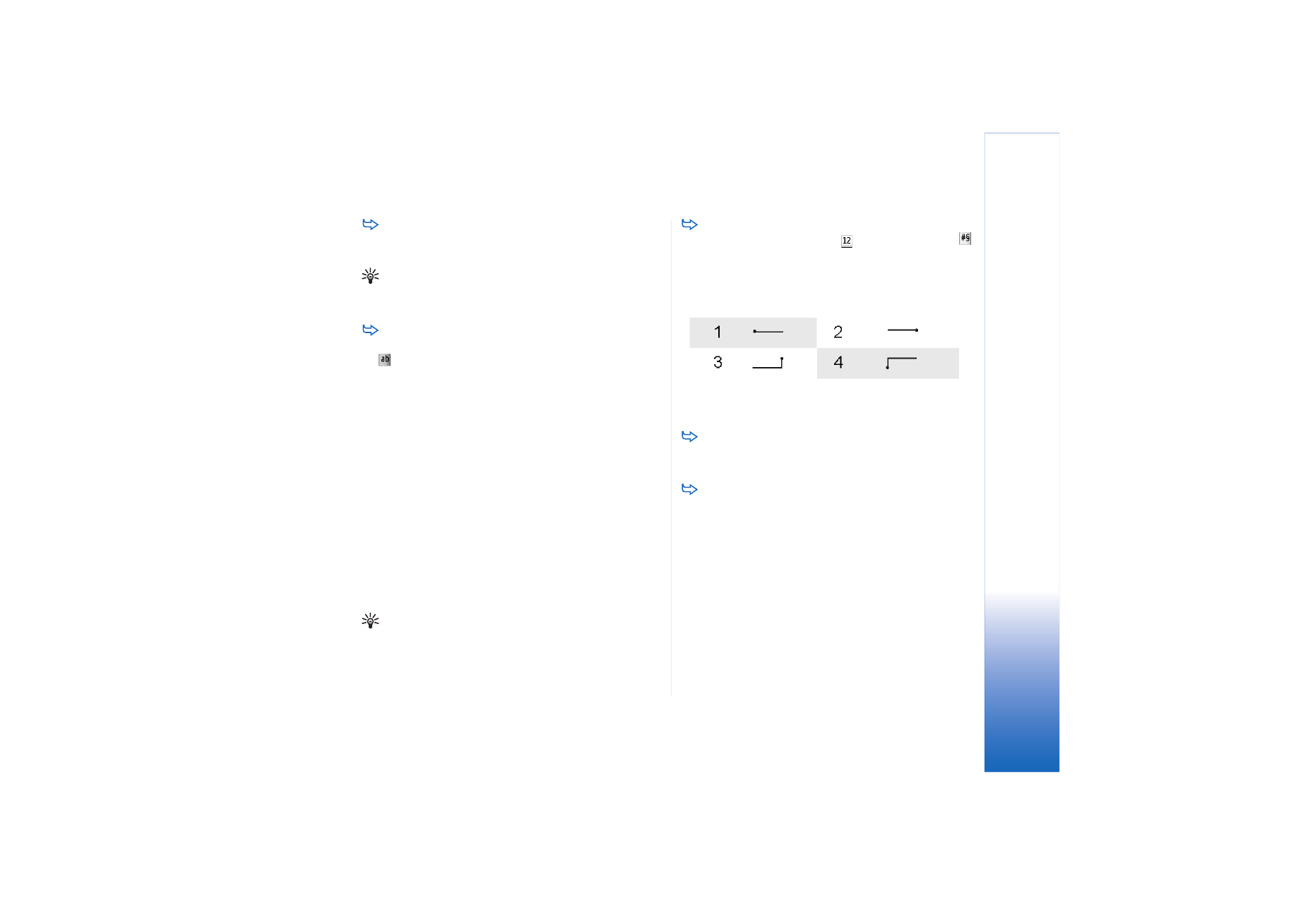
Rédaction d'un texte
37
Copyright © 2005 Nokia. All rights reserved.
Pour utiliser la reconnaissance d'écriture
manuscrite, écrivez un par un les caractères voulus
dans la fenêtre d'écriture manuscrite, à l'aide du stylet.
Conseil : Notez que l'emplacement où vous écrivez
dans la fenêtre a une incidence sur la reconnaissance
des caractères. Utilisez la ligne fine comme un guide.
Pour basculer entre l'emploi automatique des
majuscules, les majuscules et les minuscules, touchez
. Au début d'un mot, vous pouvez choisir entre
l'emploi automatique d'une majuscule, ou une
minuscule. Au milieu d'un mot, vous pouvez choisir
entre les majuscules et les minuscules. Toutes les
phrases qui suivent les caractères ! ? & ¡ et .
commencent automatiquement par une majuscule,
sauf si vous désactivez cette option dans les Paramètres
stylet du Panneau de configuration.
Notez que la casse des lettres dépend du mode
alphabétique sélectionné, et non de la manière dont vous
écrivez les lettres à l'écran. Pour générer des lettres en
minuscules, vous pouvez écrire celles–ci en majuscules si
le système reconnaît plus facilement les majuscules. Notez
également que vous ne pouvez pas sélectionner le mode
AB au début d'un mot pour lequel l'emploi automatique
des majuscules est activé.
Conseil : Reportez–vous à la section “Paramètres
stylet”, page 39 pour plus d'informations sur les
paramètres d'emploi automatique des majuscules.
Pour écrire des chiffres, caractères spéciaux ou
signes manuscrits, touchez
(pour les chiffres) et
(pour les caractères spéciaux). Reportez–vous à la
figure 14 pour en savoir plus sur les espaces, retours
arrière, etc.
Fig. 14 Signes manuscrits : 1 - espace, 2- retour arrière, 3-
entrée, 4 - tabulation
Pour effacer du texte, balayez le texte voulu avec le
stylet pour le sélectionner. Dessinez un retour arrière.
Reportez–vous à la figure 14.
Pour que le système "apprenne" votre style
d'écriture personnel, ouvrez le Panneau de
configuration et
Paramètres stylet
, puis touchez
S'entraîner
. Touchez deux fois un jeu de caractères
(lettres en minuscules ou majuscules, chiffres ou
caractères spéciaux), puis sélectionnez le caractère
que vous souhaitez que le système "apprenne" à
reconnaître. Touchez
S'entraîner
. Écrivez le caractère
de la manière voulue et touchez
OK
. Pour
"apprendre" au système un style d'écriture
différent, ouvrez à nouveau la boîte de dialogue
Dessinez le caractère '%c'
et touchez
Effacer
pour
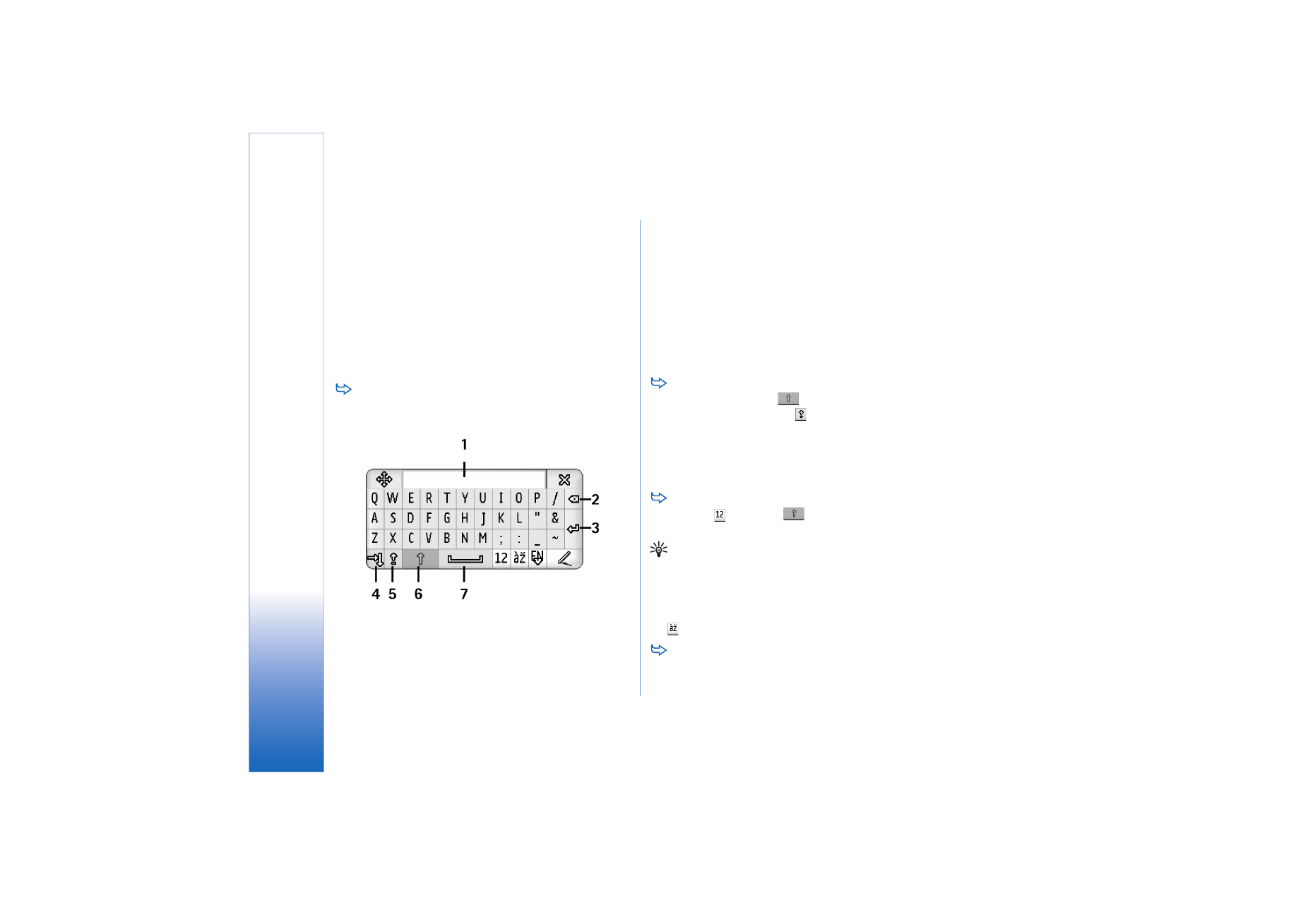
Rédaction d'un texte
38
Copyright © 2005 Nokia. All rights reserved.
supprimer le style existant. Écrivez le nouveau
caractère et touchez
OK
.
Il est recommandé de n'utiliser cette fonction que pour
"apprendre" au système à reconnaître les caractères
posant problème. En tentant de faire mémoriser au
système un trop grand nombre de caractères, vous risquez
de saturer la mémoire de votre appareil.